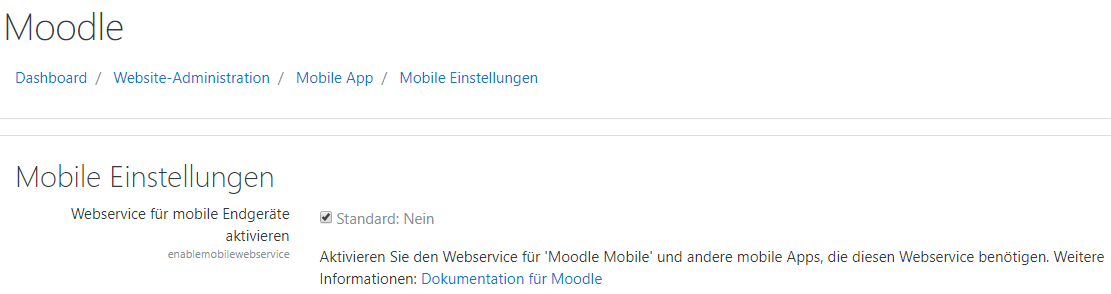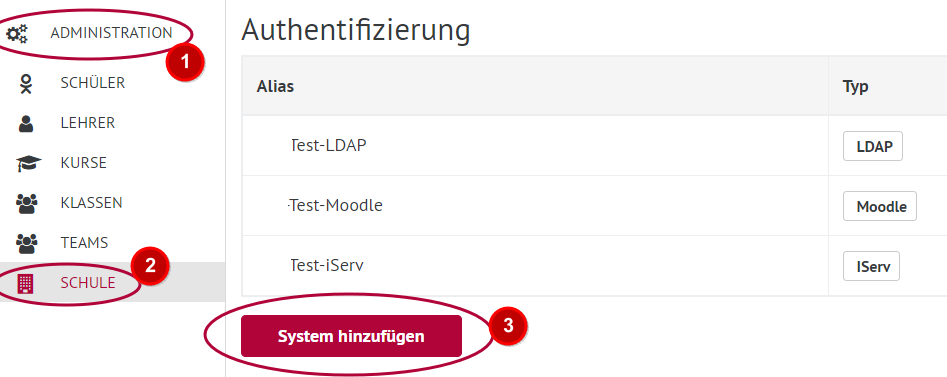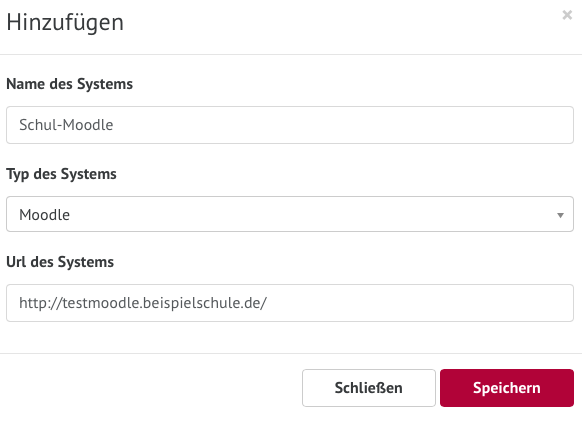| Table of Contents |
|---|
Einrichtung einer Moodle-Installation für Single-Sign-On (SSO) in der
...
Cloud
Benötigt werden
...
| Note |
|---|
Die Einrichtung eines SSO-Zugangs von Moodle Zur Cloud wird aktuell nicht mehr unterstützt. Verbindungen, die in der Vergangenheit bereits eingerichtet wurden und aktuell aktiv genutzt werden, sind davon nicht betroffen und funktionieren auch weiterhin wie angedacht. |
| UI Expand | ||
|---|---|---|
|
...
Einrichten der Moodle-Instanz (deaktiviert!)In der Moodle-Instanz muss die " |
...
Webservice für mobile Endgeräte aktivieren"-Einstellung aktiviert werden, in der aktuellsten Version 3.8 in den Einstellungen → Website-Administration |
...
→ Mobile App → Mobile Einstellungen. Bei manchen Versionen befindet sich diese Einstellung vielleicht unter Website-Administration → Plugins → Webservices → Mobile. Weitere Informationen in der Dokumentation. Einrichten der |
Informationen auch in der Dokumentation:
https://docs.moodle.org/38/de/Mobile_Webservices (deutsch)
https://docs.moodle.org/38/en/Mobile_web_services (englisch)
Bei älteren Versionen heißt diese Einstellung vielleicht noch "Webservice für mobile Endgeräte aktivieren" und befindet sich unter Umständen unter Website-Administration - Plugins - Webservices - Mobile.
...
CloudMelden Sie sich als Schul-Administrator bei der |
...
Cloud an. Wählen Sie unter dem Menüpunkt "Administration" den Punkt "Schule" und scrollen Sie runter zu "Authentifizierung": |
...
Klicken Sie auf "System hinzufügen": |
...
Tragen Sie nun die URL Ihres Moodles ein, z.B. |
...
Anmeldung und NutzerrollenAuf der Anmeldeseite muss nun als Nutzer in der Login-Box "Mehr Optionen" anklicken, um die SSO-Optionen anzuzeigen. Im Dropdown-Menü kann nun die Schule ausgewählt werden. Wenn die Schule nur ein einziges Login-System eingerichtet hat, ist keine weitere Auswahl nötig. Sind mehrere Systeme eingerichtet, erscheint nun ein zweites Dropdown mit allen Systemen - hier muss das Moodle-System ausgewählt werden. Als Anmeldedaten können nun Nutzername und Passwort aus der Moodle-Instanz verwendet werden. Bei der ersten Anmeldung eines Nutzers muss dieser erst eine Registrierung durchlaufen, um den Account in der |
...
Cloud erfolgreich einzurichten. Alle über Moodle eingeloggten Nutzer sind in der |
...
Cloud "Schüler". Es gibt nun zwei Möglichkeiten, wie Lehrer an eine Moodle-unterstützte Schule kommen können:
|
...
|
...
|
...
|
...
|
...
...
|
...
|